Si le volume d'espace de stockage de votre clé USB est inférieur à ce qu'il devrait être, il est probable que vous utilisiez le mauvais format de fichier. En général, les utilisateurs de clés USB utilisent des formats courants tels que NTFS, FAT32 et exFAT. Ce sont des formats de fichiers standard que vous verrez lors de l'utilisation ou du formatage d'une clé USB.
Pourtant, la plupart des utilisateurs ne savent pas ce que signifient les formats de fichiers, quelles sont leurs différences et quel est le meilleur format pour une clé USB. Dans cette optique, nous allons aborder les différents systèmes et formats de fichiers, ainsi que les meilleures façons de les utiliser, afin de vous aider à trouver le meilleur système de fichiers pour votre clé USB.
Dans cet article
Qu'est-ce qu'un système de fichiers ?

Un système de fichiers est une structure d'information spécifique utilisée par un système d'exploitation pour organiser et gérer les données. Il permet aux systèmes d'exploitation, tels que Mac et Windows, de gérer les fichiers de manière organisée et cohérente en appliquant des règles logiques.
Un système de fichiers permet aux utilisateurs d'accéder, de modifier, de lire, d'écrire et de sécuriser leurs fichiers de manière fluide sur plusieurs périphériques de stockage, y compris les clés USB. Il fonctionne en indexant toutes les informations disponibles sur un périphérique de stockage, y compris :
- La taille du fichier ;
- Les attributs du fichier ;
- L'emplacement du fichier ;
- Et la hiérarchie des répertoires.
En utilisant différents formats de fichiers et structures de répertoires, un système de fichiers définit également le chemin d'accès à un fichier spécifique.
Ce système est capable de lire différents types de métadonnées du système de fichiers, telles que :
- L'identifiant de l'utilisateur qui a créé le fichier ;
- Les autorisations d'accès ;
- La taille du fichier ;
- La date de création ;
- La date de modification ;
- La dernière date d'accès ;
- Et la dernière sauvegarde.
Maintenant que vous connaissez le concept de système de fichiers, nous allons nous intéresser aux différents systèmes de fichiers de façon à vous donner une meilleure idée des possibilités qui s'offrent à vous.
Les différents systèmes de fichiers
Ce qui suit est un bref aperçu des systèmes de fichiers les plus courants et de leurs caractéristiques.
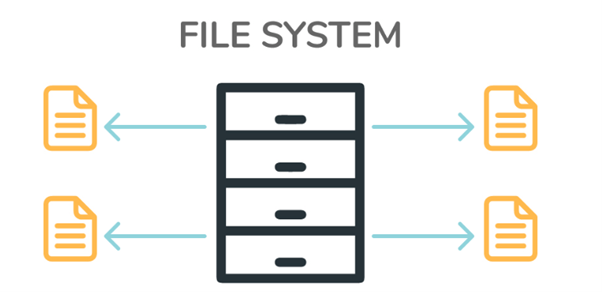
| Système d'exploitation | système de fichiers |
| Windows | FAT, NTFS et exFAT |
| MacOS | HFS+, APFS et exFAT |
| Linux | ext2/3/4 et exFAT |
FAT : FAT12, FAT16 et FAT32
FAT est l'abréviation de File Allocation Table (table d'allocation de fichiers) et constitue l'un des premiers formats de fichiers. FAT12, FAT16 et FAT32 sont simplement des variantes du système de fichiers initial.
Ces formats diffèrent en termes de taille maximale de disque qu'ils supportent :
- FAT12 : 256 Mo (pour des grappes de 64 Ko) ;
- FAT16 : 4 Go (pour des grappes de 64 Ko) ;
- FAT32 : 2 To (4 milliards de secteurs de 512 octets).
FAT32 est un excellent format de fichier pour créer efficacement des volumes de stockage de 32 Go ou moins. C'est l'un des systèmes de fichiers qui offre la plus grande compatibilité. En effet, il est pris en charge par diverses plateformes, notamment les consoles de jeu (PS, Xbox One, Nintendo Switch), ainsi que les systèmes d'exploitation Windows, Linux et macOS.
NTFS
Le système de fichiers NTFS est une version avancée de FAT32. Il surpasse son prédécesseur, FAT32, en termes de fonctionnalités, de compression de fichiers et d'autorisations de sécurité. En outre, il est plus rapide, plus performant et plus sûr que le système FAT32. NTFS privilégie la récupération des données, l'accessibilité, l'évolutivité et la fiabilité.
Le système NTFS a été conçu pour permettre un stockage plus efficace des données. Quoique FAT32 prenne encore en charge un plus grand nombre de périphériques, NTFS va bientôt détrôner FAT32 pour devenir le système de fichiers standard de Windows. En ce qui concerne les tailles de fichiers prises en charge, le NTFS est également le plus avantageux.
Ce système est entièrement compatible avec les équipements modernes basés sur la mémoire flash. Avec le système NTFS, vous avez la possibilité de créer, de distribuer et de modifier des fichiers de grande taille, jusqu'à 8 pétaoctets, en fonction de la taille de la grappe (cluster). De plus, le système de fichiers NTFS lit automatiquement la taille de l'unité de stockage afin d'ajuster la taille par défaut de la grappe et de distribuer les fichiers plus efficacement.
HFS+
HFS+ signifie Hierarchical File System (système hiérarchique de fichiers). Il s'agit d'un format de fichier par défaut pour les anciens appareils Mac. Ce système de fichiers présente des avantages, mais il n'est compatible qu'avec les appareils Apple. En d'autres termes, les fichiers HFS+ ne sont accessibles qu'à partir d'un ordinateur Apple.
Le format de fichier HFS+ ne constitue peut-être pas la solution de stockage la plus efficace pour ceux qui ne font pas partie de l'écosystème Apple. La société Apple a développé le format de fichier HFS+ pour ses propres systèmes d'exploitation.
Ce système de fichiers garantit la fiabilité et la sécurité des fichiers stockés sur des supports de stockage internes et externes. Malgré sa supériorité relative par rapport aux formats FAT32 et NTFS, ce format n'est pas très efficace pour les périphériques de stockage portables.
APFS
APFS est le format de fichier propriétaire d'Apple qui a été développé pour remplacer HFS+. Le format APFS a été créé par Apple pour remédier à toutes les lacunes de HFS+. Il a été introduit pour la première fois avec macOS 10.13 et iOS 10.3.
APFS est axé sur le chiffrement des fichiers, les disques SSD et les lecteurs flash, tandis que HFS+ se concentre sur le système d'exploitation Mac. Peu de temps après sa sortie, APFS est devenu la norme dans les versions modernes de macOS.
exFAT
exFAT est l'abréviation de " extended File Allocation Table " (table d'allocation de fichiers étendue) et est généralement considérée comme une version améliorée, plus rapide et plus fiable de FAT32. Ce système est par ailleurs peu gourmand en espace, étant donné qu'il ne nécessite qu'un minimum de ressources système.
Grâce à sa conception légère, il constitue un système de fichiers sécurisé qui ne présente pas les inconvénients des systèmes de fichiers FAT32 et NTFS. Ce qui est plus important, c'est que le système exFAT est compatible à la fois avec les ordinateurs Windows et les ordinateurs Mac. Il est aussi pris en charge par les systèmes Linux.
ext2/3/4
Le système de fichiers étendu (Extended File System) avec ses versions 2, 3 et 4 ont été conçus spécifiquement pour le noyau Linux. Ces formats de fichiers sont destinés aux utilisateurs assidus de Linux.
La dernière version, à savoir ext4, offre de nombreux avantages par rapport aux versions précédentes. Par exemple, elle dispose d'une plus grande capacité de stockage, d'une meilleure mémoire de fichier et d'une fragmentation réduite des fichiers.
FAT, NTFS et exFAT sont des systèmes de fichiers Windows. Quant à HFS, APFS et HFS+, il s'agit de systèmes de fichiers macOS. Et enfin, le système d'exploitation Linux utilise les systèmes de fichiers ext2, 3 et 4.
Quel format est le plus approprié pour une clé USB ?

Nom du fichier : reset-win-10-password-with-usb-001.jpg
Texte descriptif : meilleur système de fichiers pour clé usb
La question du meilleur format USB n'a pas de réponse unique. Chaque format USB correspond à un cas d'utilisation différent. Généralement, le format exFAT est considéré comme la meilleure solution pour les clés USB. Bien qu'il n'ait pas de structure volumineuse comme le NTFS, il est plus rapide, plus efficace et plus fiable que le FAT32.
Le stockage des fichiers n'est pas limité et il est plus compatible avec les clés USB de grande capacité. En revanche, si vous travaillez fréquemment avec des clés USB plus anciennes, le format FAT32 peut s'avérer une option plus appropriée. Si vous ne nécessitez pas plus de 4 Go d'espace de stockage, FAT32 est idéal pour vous, en raison d'un plus grand nombre d'options de portabilité.
Quant aux systèmes de fichiers HFS+ et NTFS, ils ne conviennent pas aux petites clés USB de stockage. Ils sont plus adaptés aux disques durs internes et externes. Ils conviennent aussi aux périphériques de stockage destinés à faire fonctionner l'ordinateur ou à démarrer un système d'exploitation. Actuellement, Ext4 est le meilleur système de fichiers pour les appareils Linux. APFS, HFS+, exFAT et FAT32 fonctionnent bien sur macOS. NTFS, FAT32 et exFAT sont des systèmes de fichiers parfaits pour Windows.
Comment changer le système de fichiers d'une clé USB

Nous vous proposons trois méthodes pour modifier le système de fichiers d'une clé USB.
Méthode n°1 : Utilisation de l'outil de Gestion des disques (Windows 10)
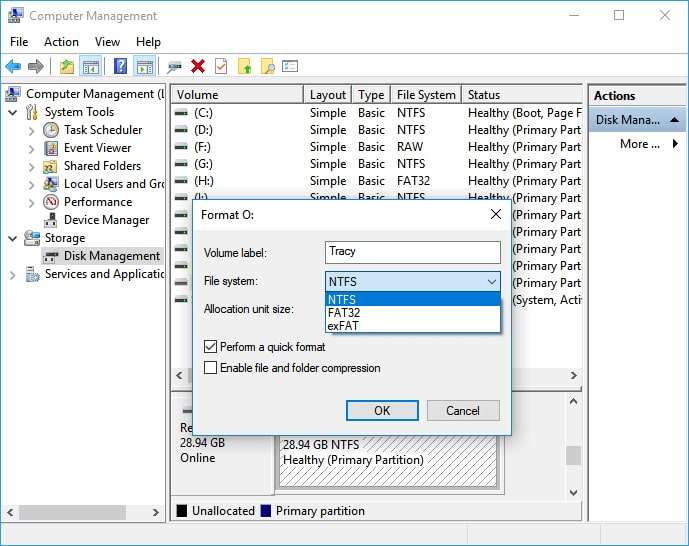
Texte descriptif : meilleur format pour une clé usb 2
Si vous voulez changer le système de fichiers de votre clé USB en NTFS, FAT32 ou exFAT, procédez de la manière suivante :
- Allez dans Poste de travail ou Ce PC :
- Faites un clic droit sur l'icône et cliquez sur Gérer ;
- Parcourez le Gestionnaire de périphériques jusqu'à Stockage >Gestion des disques ;
- Ouvrez la Gestion des disques et recherchez le périphérique concerné ;
- Cliquez avec le bouton droit de la souris sur le périphérique et choisissez Formater ;
- Sélectionnez le système de fichiers préféré ;
- N'oubliez pas de cocher la case Effectuer un formatage rapide avant de cliquer sur OK.
Méthode n°2 : Via l'Explorateur de fichiers de Windows
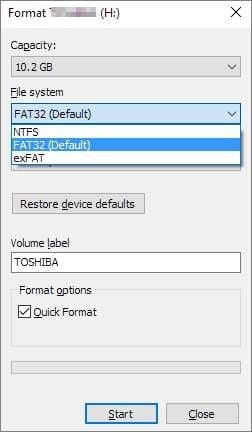
Pour changer le format avec l'Explorateur de Windows, suivez les étapes suivantes :
- Insérez la clé USB à votre ordinateur ;
- Ouvrez l'Explorateur de fichiers de Windows ;
- Recherchez votre périphérique dans l'explorateur ;
- Faites un clic droit sur le périphérique et choisissez l'option Formater ;
- Sélectionnez le système de fichiers de votre choix ;
- Cochez Formatage rapide et appuyez sur le bouton Démarrer.
Méthode n° 3 : À partir de l'Invite de commande (CMD)
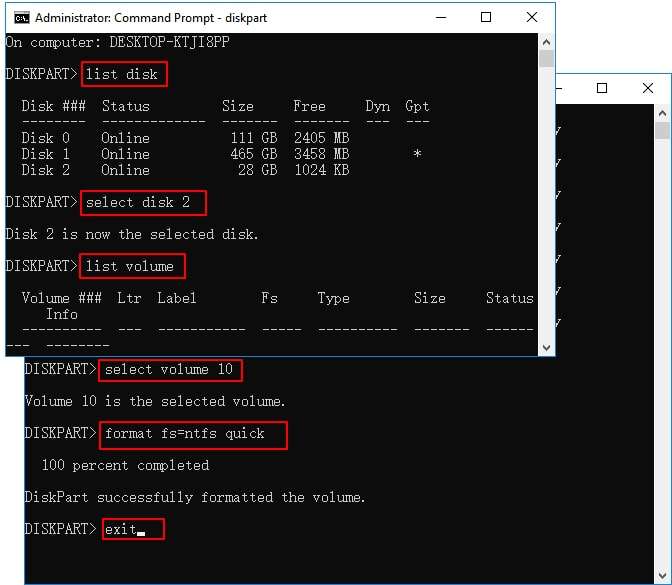
Commencez par connecter une clé USB à votre ordinateur et suivez les étapes ci-après :
- Dirigez-vous vers la barre des tâches et localisez la barre de recherche ;
- Saisissez cmd et cliquez sur Exécuter en tant qu'administrateur ;
- Dans la fenêtre de l'Invite de commande, tapez diskpart et appuyez sur la touche Entrée ;
- Saisissez la commande list disk et appuyez sur Entrée ;
- Dans la section select disk 2, remplacez le chiffre 2 par le numéro de votre disque USB et appuyez à nouveau sur Entrée ;
- Tapez format fs=ntfs quick pour changer le format FAT32 en NTFS, puis appuyez sur Entrée ;
- Lorsque le message " DiskPart successfully formatted the volume " apparaît, tapez exit et appuyez sur Entrée pour quitter l'Invite de commande.
Comment effectuer un formatage vers le meilleur système de fichiers pour une clé USB

Même si la procédure de formatage de votre clé USB diffère d'un système d'exploitation à l'autre, vous pouvez formater votre clé USB sous Windows 10/11 à l'aide de l'Explorateur de fichiers.
Voici comment :
- Il faut d'abord insérer la clé dans un port USB de l'ordinateur ;
- Dans la barre de recherche, entrez Explorateur de fichiers et cliquez dessus ;
- Faites un clic droit sur votre clé USB et sélectionnez Formater ;
- La fenêtre Formater propose différents paramètres, tels que la taille de l'unité d'allocation et le système de fichiers ;
- Vous pouvez modifier les paramètres en fonction de vos préférences. Cliquez ensuite sur le bouton Démarrer.
Il est important de garder à l'esprit que le formatage de votre clé USB entraîne la suppression de toutes les données présentes. Cela signifie que vous risquez de perdre des données si vous ne créez pas de sauvegarde. Au cas où vous auriez déjà formaté votre clé USB, il est possible de récupérer les données effacées en utilisant un outil de récupération de données tel que Wondershare Recoverit.
Pour procéder à la récupération des données, téléchargez et installez Wondershare Recoverit sur votre ordinateur, connectez votre clé USB formatée et laissez votre ordinateur la détecter.
Dès que la clé USB est détectée par votre ordinateur, suivez les étapes suivantes pour récupérer vos données :
- Exécutez le logiciel Recoverit ;
- Choisissez l'option Disques durs et Emplacements ;

- Vous devez ensuite trouver votre clé USB dans la rubrique Sélectionner un emplacement pour commencer la récupération (elle doit figurer dans la liste des lecteurs externes) ;
- Appuyez sur le bouton Démarrer afin de lancer l'analyse du disque à la recherche de fichiers récupérables ;

- Vous avez la possibilité de prévisualiser les fichiers analysés avant de les récupérer ;
- Cliquez sur Récupérer pour restaurer vos données.

Conclusion
Après la lecture de cet article, vous devriez comprendre ce qu'est un système de fichiers et comment il fonctionne. Les formats de fichiers les plus courants sous Windows, Mac et Linux sont présentés dans l'article. Même si vous verrez le plus souvent les systèmes de fichiers FAT32, NTFS et FAT32 sur les appareils Android, Mac et Windows, les autres formats mentionnés ici sont de plus en plus répandus.
Les systèmes FAT32 et exFAT conviennent tous deux parfaitement aux clés USB de petite et de grande taille sous Windows et Mac. NTFS est idéal pour le transfert de fichiers volumineux (plus de 4 Go), tandis qu'EXT4 et APFS sont respectivement plus adaptés aux appareils Linux et macOS les plus récents.
FAQ
-
Est-ce que je peux changer le système de fichiers de ma clé USB sur un ordinateur ?
Vous pouvez changer le système de fichiers sur votre PC via l'Explorateur Windows. Pour cela, il faut ouvrir l'Explorateur Windows, localiser la clé USB, faire un clic droit dessus et choisir l'option Formater. Dans la rubrique Système de fichiers, sélectionnez le format de fichier souhaité, cochez la case Formatage rapide et appuyez sur le bouton Démarrer. -
Est-il possible de restaurer les fichiers après le formatage d'une clé USB ?
Il est facile de récupérer vos données après un formatage de l'USB si vous utilisez un outil de récupération de données tel que Recoverit. Téléchargez et installez Recoverit sur votre ordinateur et exécutez le programme. Dans la section Disques durs et emplacements, trouvez votre USB et cliquez sur Démarrer pour autoriser Recoverit à analyser l'USB en vue d'y trouver des fichiers récupérables. Au terme de l'analyse, prévisualisez les fichiers répertoriés et cliquez sur Récupérer pour récupérer vos données. -
Quel est le meilleur format de fichier pour une clé USB ?
exFAT est à l'heure actuelle le meilleur format de fichier pour les lecteurs flash USB. Il prend en charge la plupart des systèmes d'exploitation Mac et Windows. De plus, il s'agit d'un système de fichiers entièrement optimisé pour une portabilité avancée, la sécurité des données et la fiabilité.



